SELECTで作るホームページには、ページ内のメニューが用意されています。
最初の設定は以下のような形になっています。
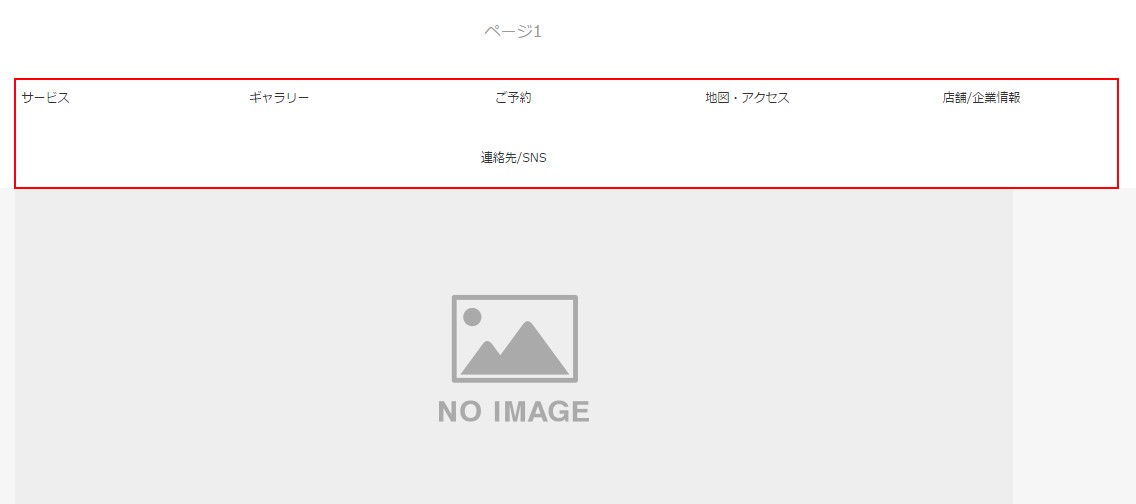
作成するページ内容に併せてメニュー内容を修正しましょう。
以下は立川プラスワン動物病院様がSELECTの機能で作成されたホームページのメニューです。
「診察内容」「施設情報」のように、動物病院に相応しいメニューに設定されています。
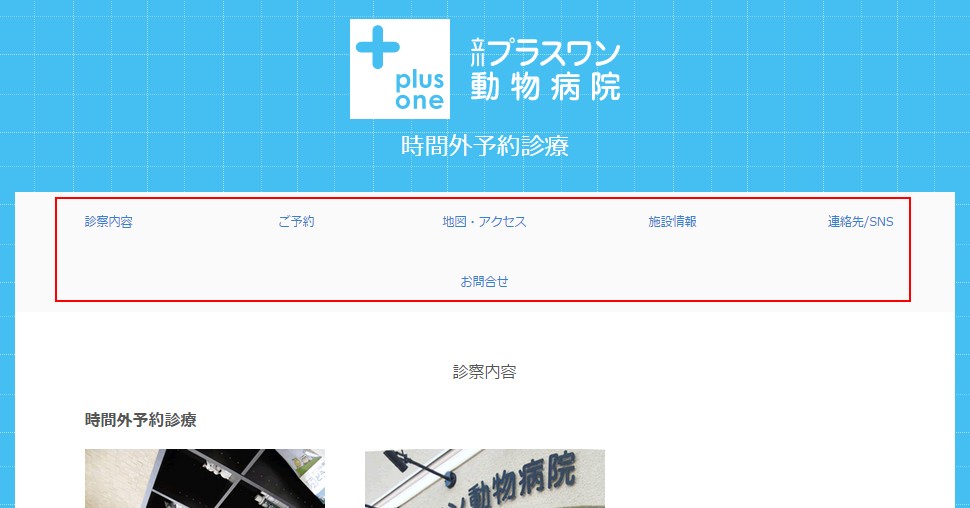
このブログエントリーでは、このようにメニューをホームページ内容によって設定する方法をご案内します。
まずログインしたら、ヘッダーメニューより「ホームページ管理」→「ページ一覧」をクリックします。
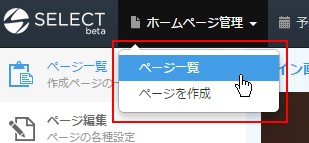
表示されたページ一覧より任意ページの「詳細」をクリックします。

表示された「ページ詳細設定画面」より、左メニューから「メニュー」をクリックします。
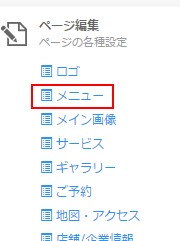
「メニュー設定表示エリア」に移動します。現在のメニューの設定が表示されています。
「編集」ボタンをクリックします。

「メニュー設定フォーム」が表示されます。
項目ごと、ホームページに相応しい内容に変更しましょう。
※ 何も入力しなければ、薄字で表示されているデフォルト値がメニューテキストになります。
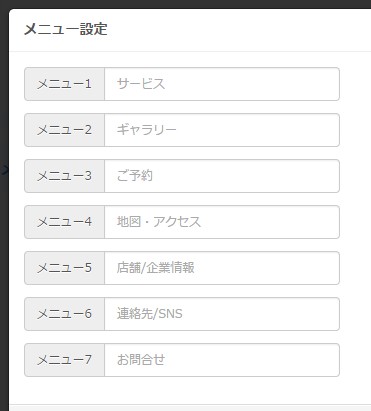
項目に指定値を指定したら、「保存する」ボタンをクリックして設定を反映します。
